Bagaimana cara menyalin garis besar (judul) hanya di Word?
Biasanya Anda dapat dengan mudah melihat konten kerangka dokumen Word tertentu dengan beralih ke tampilan Garis Besar. Namun, tampaknya tidak dapat menyalin kerangka (tajuk) hanya jika Anda telah menyembunyikan beberapa level dalam tampilan Kerangka. Namun, artikel ini akan memperkenalkan beberapa solusi untuk menyalin kerangka atau judul hanya dari dokumen Word.
Salin garis besar (judul) hanya dengan fitur Select All Instances
Salin kerangka (judul) hanya dengan fitur Kirim ke Microsoft PowerPoint
Menjelajah dengan tab & mengedit beberapa dokumen Word sebagai Firefox, Chrome, Internet Explore 10!
Anda mungkin tidak asing lagi untuk melihat beberapa halaman web di Firefox / Chrome / IE, dan beralih di antaranya dengan mengklik tab yang sesuai dengan mudah. Di sini, Office Tab mendukung pemrosesan serupa, yang memungkinkan Anda menelusuri beberapa dokumen Word dalam satu jendela Word, dan dengan mudah beralih di antara mereka dengan mengklik tabnya. Klik untuk uji coba gratis fitur lengkap!

Alat Produktivitas yang Disarankan untuk Word
Kutools for Word: Mengintegrasikan AI 🤖, lebih dari 100 fitur lanjutan menghemat 50% waktu penanganan dokumen Anda.Free download
Office Tab: Memperkenalkan tab seperti browser ke Word (dan alat Office lainnya), menyederhanakan navigasi multi-dokumen.Free download
 Salin garis besar (judul) hanya dengan fitur Select All Instances
Salin garis besar (judul) hanya dengan fitur Select All Instances
Misalnya hanya ada satu gaya judul di dokumen Word Anda, Anda dapat menerapkan Select All Fitur contoh untuk memilih dan menyalin judul ini dengan mudah. Harap lakukan sebagai berikut:
1. Tempatkan kursor di salah satu heading yang akan Anda salin.
2. Sekarang gaya tajuk yang ditentukan disorot Beranda tab. Silakan klik kanan gaya tajuk yang ditentukan, dan klik Pilih Semua n Instance dari menu konteks

3. Kemudian semua judul gaya ini dipilih. tekan Ctrl + C kunci bersama untuk menyalinnya.
4. Buat dokumen Word baru, lalu tekan Ctrl + V pada saat yang sama untuk menempelkan judul.
 Salin kerangka (judul) hanya dengan fitur Kirim ke Microsoft PowerPoint
Salin kerangka (judul) hanya dengan fitur Kirim ke Microsoft PowerPoint
Jika Anda ingin menyalin seluruh kerangka (semua tingkat judul) dari dokumen Word, Anda dapat menerapkan Kirim ke Microsoft PowerPoint fitur untuk mencapainya.
1. Buka dokumen Word yang akan Anda salin garis besarnya, dan klik Sesuaikan Bilah Alat Akses Cepat tombol ![]() > Lebih Banyak Perintah dari Ribbon. Lihat tangkapan layar:
> Lebih Banyak Perintah dari Ribbon. Lihat tangkapan layar:

2. Di kotak dialog Opsi Word pembuka, silakan (1) memilih Perintah Tidak di Pita dari Pilih perintah dari daftar drop-down; (2) cari tahu dan pilih Kirim ke Microsoft PowerPoint item dari kotak perintah kiri; (3) klik Add tombol, dan terakhir klik OK tombol. Lihat tangkapan layar:

3. Sekarang tombol Kirim ke Microsoft PowerPoint ![]() ditambahkan ke Bilah Alat Akses Cepat. Silakan klik tombol ini.
ditambahkan ke Bilah Alat Akses Cepat. Silakan klik tombol ini.

4. Sekarang Microsoft PowerPoint terbuka dengan dokumen Word tertentu yang ditempelkan. Silakan klik View > Tampilan Garis Besar. Lihat tangkapan layar:

Note: Jika dokumen Anda terbuka di PowerPoint 2010, silakan klik View > Normal pertama, lalu klik Garis besar tab di bagian atas Panel Navigasi.
5. Sekarang Outline ditampilkan di Navigation Pane. Letakkan kursor di Panel Navigasi, tekan Ctrl + A untuk memilih semua konten garis besar, lalu tekan Ctrl + C kunci untuk menyalinnya.

6. Shift ke jendela Word. Buat dokumen Word baru, dan tekan Ctrl + V kunci untuk menempelkan konten Garis Besar. Lihat tangkapan layar:

Note: Metode ini akan menyalin konten garis besar sebagai teks biasa di dokumen Word baru. Untuk menyalin konten garis besar dengan gaya tajuk, lanjutkan ke metode selanjutnya.
 Salin garis besar (judul) hanya oleh Kutools for Word
Salin garis besar (judul) hanya oleh Kutools for Word
Jika Anda ingin tidak hanya menyalin seluruh konten kerangka (semua judul) tetapi juga menyalin gaya judul, saya sarankan Anda untuk menerapkan Pilih Heading Paragraphs fitur Kutools untuk Outlook.
1. Buka dokumen sumber yang akan Anda salin konten garis besarnya, dan klik Kutools > Paragraf > Pilih Heading Paragraphs. Lihat tangkapan layar:

2. Sekarang semua judul dipilih di dokumen. Silakan tekan Ctrl + C kunci untuk menyalinnya.
3. Buat dokumen Word baru, dan tekan Ctrl + V kunci untuk menempelkan konten garis besar.
Dan sekarang Anda akan melihat semua konten garis besar dengan gaya tajuk asli disalin dan ditempelkan sepenuhnya seperti gambar di bawah ini.
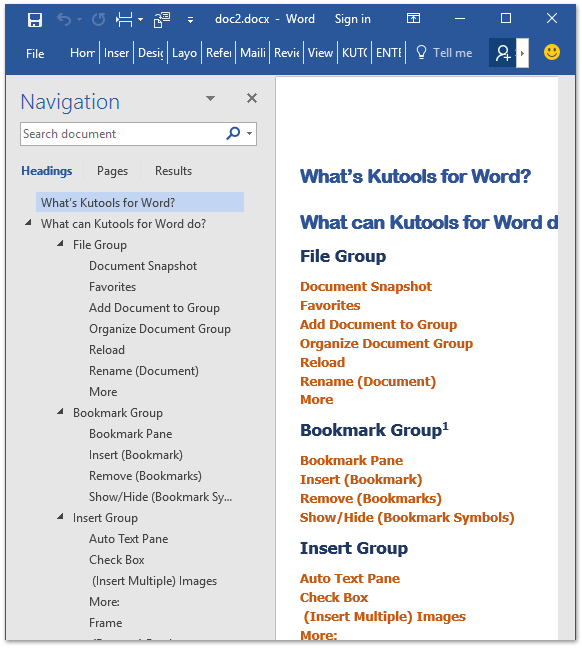
 Artikel terkait
Artikel terkait
Bagaimana cara menyalin dan menempel dengan melacak perubahan di Word?
Bagaimana cara menyalin halaman dengan header dan footer di Word?
Bagaimana cara menyalin tanda air dari satu dokumen Word ke antera?
Alat Produktivitas Kantor Terbaik
Kutools for Word - Tingkatkan Pengalaman Kata Anda dengan Over 100 Fitur Luar Biasa!
🤖 Asisten AI Kutools: Ubah tulisan Anda dengan AI - Hasilkan Konten / Menulis Ulang Teks / Meringkas Dokumen / Menanyakan Informasi berdasarkan Dokumen, semuanya dalam Word
📘 Penguasaan Dokumen: Halaman Terpisah / Gabungkan Dokumen / Ekspor Pilihan dalam Berbagai Format (PDF/TXT/DOC/HTML...) / Konversi Batch ke PDF / Ekspor Halaman sebagai Gambar / Cetak Banyak File sekaligus...
✏ Pengeditan Isi: Temukan dan Ganti Batch di Banyak File / Ubah Ukuran Semua Gambar / Ubah Urutan Baris dan Kolom Tabel / Ubah Tabel menjadi Teks...
🧹 Bersih dengan Mudah: Menyapu Spasi Ekstra / Bagian Istirahat / Semua Header / Teks box / Hyperlink / Untuk alat penghapus lainnya, kunjungi kami Hapus Grup...
➕ Sisipan Kreatif: Memasukkan Seribu Pemisah / Kotak Centang / Tombol Radio / Kode QR / barcode / Tabel Garis Diagonal / Keterangan Persamaan / Keterangan gambar / Keterangan Tabel / Banyak Gambar / Temukan lebih lanjut di Sisipkan Grup...
🔍 Pilihan Presisi: Tepat halaman tertentu / tabel / bentuk / paragraf judul / Tingkatkan navigasi dengan lebih Pilih fitur...
⭐ Peningkatan Bintang: Navigasi dengan cepat ke lokasi mana pun / menyisipkan teks berulang secara otomatis / beralih antar jendela dokumen dengan mulus / 11 Alat Konversi...
